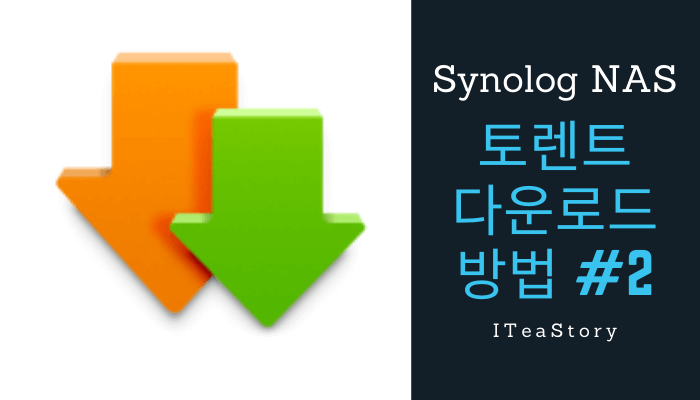
앞서 시놀로지 NAS로 토렌트를 다운로드하는 방법을 알려드렸습니다.
그런데 토렌트를 다운로드 할 때마다 일일이 웹브라우저로 DSM을 접속해서 토렌트파일 선택해 넣기 힘드시죠?
그래서 준비했습니다!
DSM 접속 없이 간단하게 토렌트 다운하는 방법입니다.
DSM 접속 없이 토렌트 다운로드하기!
NAS의 기능을 사용할 때마다 DSM에 접속하는 것은 여간 귀찮은 일이 아닙니다.
그렇지만 우리는 간단하게 DSM에 접속하지 않고도 토렌트를 다운로드하도록 다운로드 스테이션에게 명령할 수 있습니다. 바로 다운로드 스테이션의 감시 폴더 기능을 사용해서말이죠.
먼저 감시 폴더를 설정해야 합니다.
감시 폴더 설정하는 방법은 이전 포스팅을 참고 바랍니다.
[IT/NAS] - Synology NAS 토렌트 다운로드 방법! 다운로드 스테이션
Synology NAS 토렌트 다운로드 방법! 다운로드 스테이션
시놀로지 나스(Synology NAS)는 토렌트를 쉽게 받을 수 있습니다. 토렌트(Torrent) 많이들 사용하시죠? 영화, 드라마, 애니메이션 등 다양한 콘텐츠를 많은 사람들이 토렌트로 공유하고 있죠. 그런데 시드가 충분..
iteastory.com
감시 폴더를 설정 하셨나요?
저는 Downloads/torrent/Downloads 폴더에 torrent 파일을 넣으면 자동으로 Downloads 폴더에 다운로드 받도록 설정해 두었습니다.
이렇게만 하면 당연히 DSM에 접속해서 Downloads/torrent/Downloads 폴더에 torrent 파일을 넣어야 다운로드를 시작하겠죠? 아직 한 단계가 더 남았습니다.
PC에 다운로드 스테이션의 감시 폴더 연결하기!
PC에 다운로드 스테이션이 감시하고 있는 폴더를 네트워크 드라이브로 연결하는 것입니다.
이것도 지난번 포스팅에서 하는 방법을 알려드렸습니다.
[IT/NAS] - 시놀로지 NAS 공유 폴더 윈도우 네트워크 드라이브로 설정하기
시놀로지 NAS 공유 폴더 윈도우 네트워크 드라이브로 설정하기
NAS의 공유 폴더를 네트워크 드라이브로 설정해서 마치 디스크를 추가한 것 같은 효과를 누릴 수 있습니다. 드라이브 문자를 NAS 공유 폴더에 부여하는 것이죠. 이 작업을 하려면 먼저 NAS에서 SMB 서비스를 활성..
iteastory.com
저는 T드라이브에 연결을 했습니다.
저는 이제 네트워크 드라이브로 연결된 드라이브에 torrent 파일을 넣기만 하면 다운로드 스테이션이 자동으로 토렌트 파일을 다운로드 받아 줄 것입니다.
쉽죠?
요약
간단하게 자동으로 토렌트 파일을 받도록 시스템을 꾸며봤습니다.
요약하자면 아래와 같습니다.
- 다운로드 스테이션의 감시 폴더 기능을 활성화!
- 감시 폴더를 네트워크 드라이브를 이용해 PC와 연결!
- 토렌트 파일을 연결된 네트워크 드라이브에 복사/이동!
이렇게 하시면 DSM에 접속하지 않아도 알아서 토렌트 파일을 다운로드 하도록 시킬 수 있습니다.
'IT > NAS' 카테고리의 다른 글
| 시놀로지 NAS 외부 접속 설정하기! DDNS 설정 (8) | 2020.04.05 |
|---|---|
| 시놀로지 NAS 백업, 동기화! Synology Drive! (0) | 2020.04.04 |
| 시놀로지 NAS 마인크래프트 서버 만들기! #2/3 (50) | 2020.03.23 |
| 시놀로지 NAS 마인크래프트 서버 만들기! #1/3 (6) | 2020.03.23 |
| 시놀로지 NAS 토렌트 다운로드 방법! 다운로드 스테이션 (0) | 2020.02.12 |
| 시놀로지 NAS 공유 폴더 윈도우 네트워크 드라이브로 설정하기 (7) | 2020.02.06 |
| 시놀로지 NAS 데이터 Windows 탐색기에서 쉽게 접근하기! (9) | 2020.02.06 |
| 시놀로지 NAS 활용! 폰으로 찍은 사진 자동 백업! (0) | 2020.01.18 |



